新機能! 在庫状況に基づくカートの状態
公開: 2023-04-04
クーポンには、買い物客がお気に入りのアイテムを節約して金を手に入れたような気分にさせる力があります。 しかし、クーポンが間違って使用されたり、カートの状態が適切でない場合はどうなりますか? 宝の地図を開いて、到達不可能な島に X がマークされているのを見つけるようなものです。
クーポン カートの状態は、販売の成功と顧客の喪失を大きく左右する可能性があります。 幸いなことに、Advanced Coupons には 15 以上の異なるカート条件があり、試すことができます。 さらに、最近、新しい条件をリストに追加しました:在庫状況に基づくカートの状態。
この記事では、それについて詳しく説明します。 在庫状況に基づく条件を持つことがクーポンの引き換えプロセスにとって重要である理由と、それが企業と買い物客の両方が良い取引の報酬を享受するのにどのように役立つかを探ります. 始めましょう!
在庫状況に基づくカートの状態
在庫状況に基づくカートの状態では、基本的に、現在在庫のある製品にのみ割引を適用できます。 これにより、商品の在庫切れを心配することなく、顧客に素晴らしい取引を提供できます。
あなたの会社が、1 年の特定の時期にしか入手できない季節商品を販売しているとします。 その場合は、在庫状況に基づいてカート制限を設定することをお勧めします。 これは、ターゲットがそれらのアイテムの在庫がある間にクーポンを引き換えることができるようにするためです。
それとも、すぐに売り切れてしまう需要の高いアイテムをお持ちですか?
このカートの状態により、購入者は現在購入可能なアイテムの割引のみを受け取ることも保証されます。 これにより、在庫を管理し、顧客が在庫切れの商品に割引を適用するのを防ぐことができます。
倉庫で利用可能なアイテムの取引を実行する必要がある理由
あなたが卸売業者であれば、棚に余分な在庫が山積みになっていることに気付くかもしれません. しかし、正直に言って、そこに永遠にほこりを集めたくありませんよね?
行動を起こし、ビジネスと顧客の両方に利益をもたらすソリューションを見つける時が来ました!
現在在庫のある商品を割引価格で提供することで、興奮と切迫感を生み出すことができ、顧客が購入、購入、購入する動機を得ることができます。 さらに、これらのオファーは、余分な在庫を一掃し、新しいエキサイティングな製品のためのスペースを作るのに役立ちます.
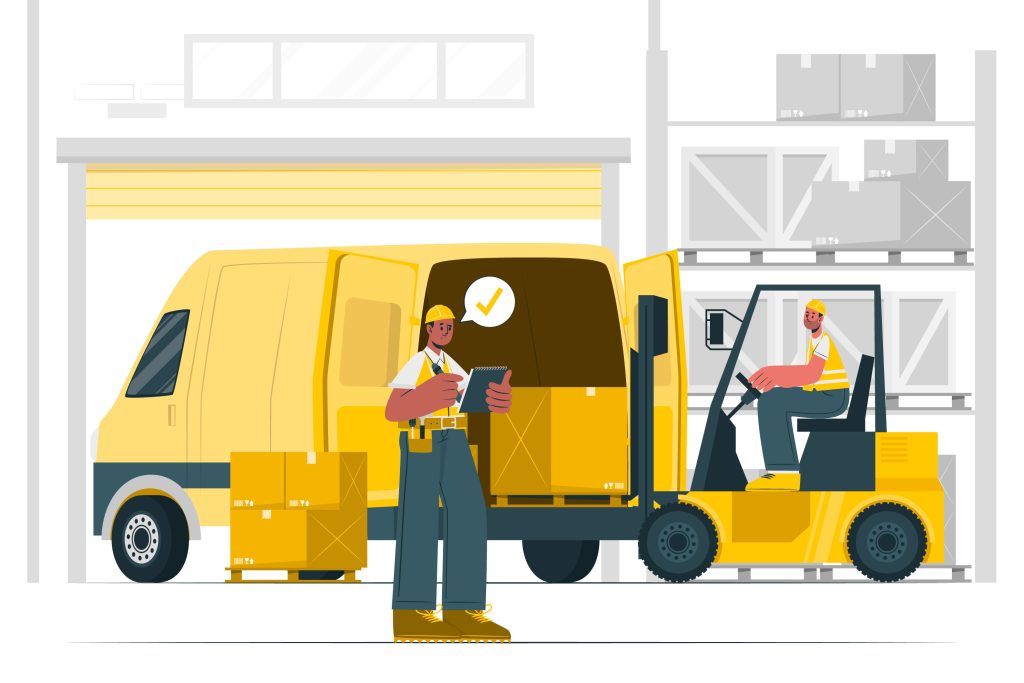
しかし、それだけではありません。 入手可能なアイテムの販売を行うことで、誠実さと透明性への献身を示すことで、顧客とのより緊密な関係を築くこともできます。
たとえば、顧客が在庫のある製品の割引のみを利用できるようにすると、顧客が集中して利用可能な製品にリダイレクトされるようになります。
これにより、在庫切れの商品で顧客を失望させることを避けることができます。 代わりに、実際に購入して楽しむことができる製品の素晴らしい取引を提供することができます.
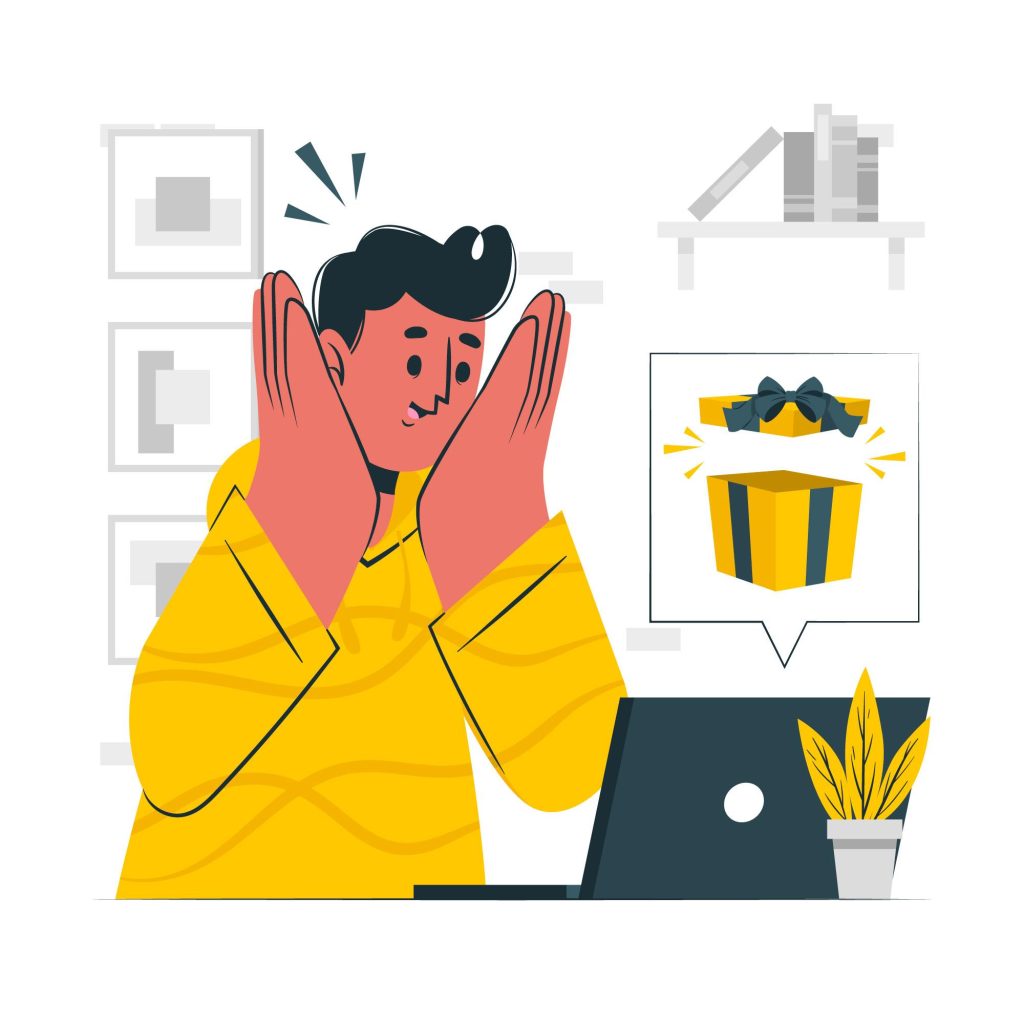
最後に、おそらく多くのビジネス オーナーが在庫状況に基づいてカート条件を設定する理由の共通点は、ビジネス オペレーションの効率性です。
カートの条件によって在庫管理プロセスを自動化することで、在庫切れを最小限に抑え、需要を満たすために必要な製品を常に手元に置いておくことができます。 これにより、手作業に多くの時間を費やすことなく、ビジネスをシームレスに管理できます。
それでは、これについて話しましょう…実際にこのようなカートの状態をどのように設定しますか?
WooCommerce で在庫状況に基づいてカート条件を設定する方法
単純な答えは、できません。 サードパーティのプラグインを準備してバックエンドにインストールしていない限り。
幸いなことに、Advanced Coupons は「 Product Stock Availability Exists In Cart」という新しいカート条件をリリースしました。 このルールは、顧客がストアの在庫で利用可能なものよりも多くの製品を購入することを明確に防ぎます。
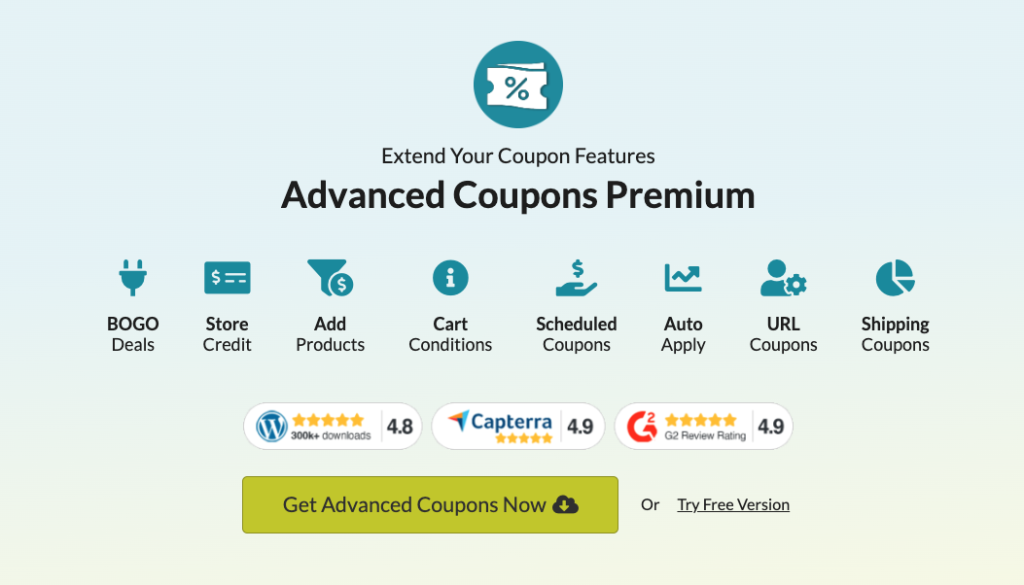
たとえば、顧客が製品をカートに追加すると、システムはストアの在庫で製品の在庫状況を確認します。 商品が入手可能な場合、カートに追加され、顧客は購入に進むことができます。
ただし、商品の在庫がない場合、または注文を満たすのに十分な在庫がない場合、システムは、商品が入手できず、カートに追加できないことを示すエラーを表示します。
ステップ 1: クーポンを追加します。
この新しい条件を開始するには、新しいクーポンを追加する必要があります。

クーポン > すべてのクーポン > クーポンを追加に進みます。 そこから、好みに応じてクーポン データまたは設定を調整できます。
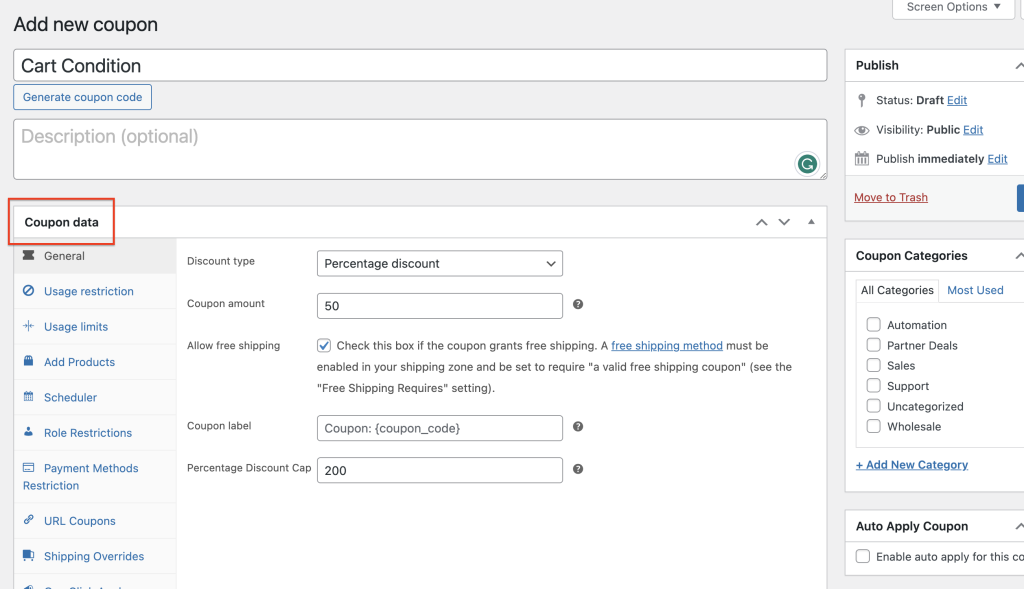
カート条件を追加するだけの特定のクーポン設定が既にある場合は、既存のクーポンを編集してステップ 2 に進みます。
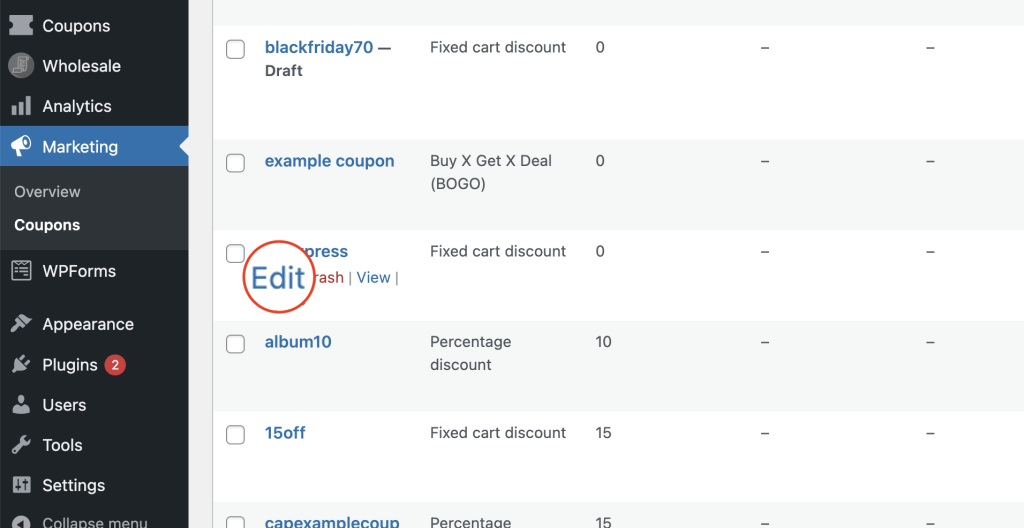
ステップ 2: [商品の在庫がカートにある] カートの状態を選択します。
クーポン データの設定が完了したら、[カートの条件] というタイトルの領域まで下にスクロールします。 ここでは、ドロップダウン ボタンを使用して、クーポンに適用する正確なルールを選択できます。
このチュートリアルでは在庫を探しているので、先に進んで「製品の在庫がカートにある」条件を選択してください。
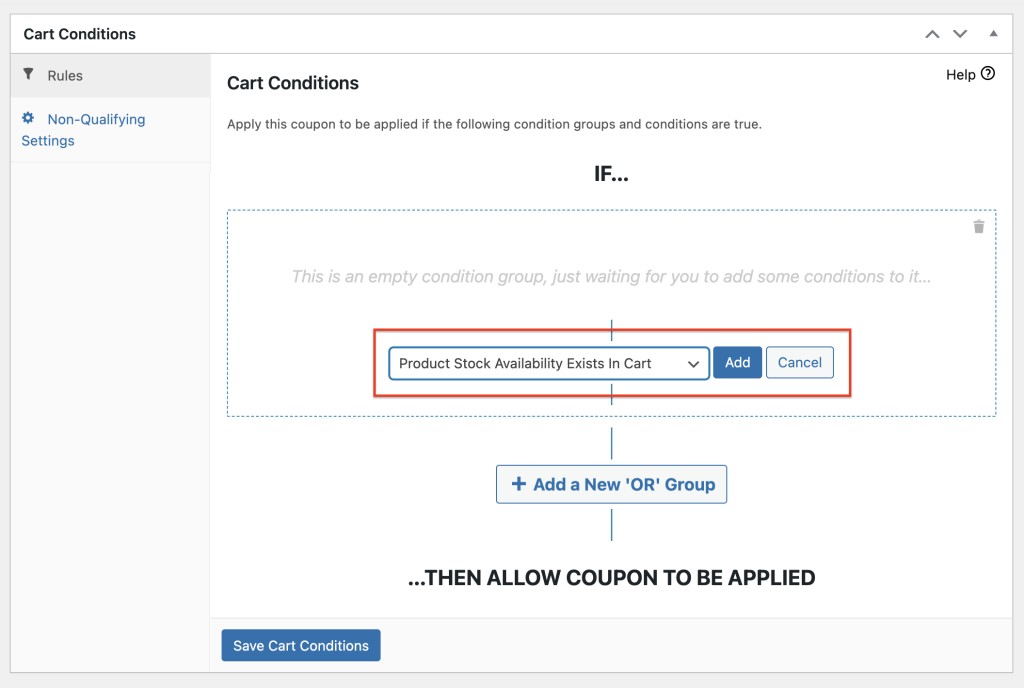
ステップ 3: 製品を追加します。
ルールを追加すると、構成タブが表示されます。
このステップでは、ルールを適用する製品をリストします。 クーポンを適用できる次の在庫条件を調整することもできます。
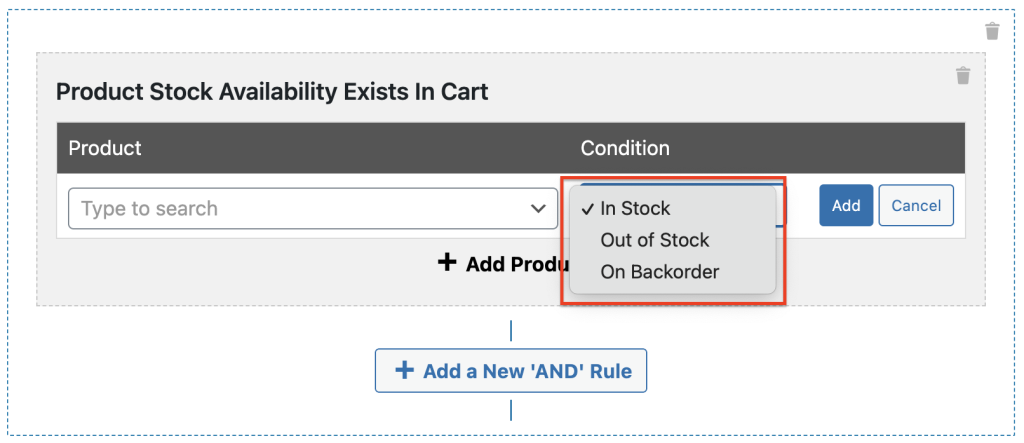
たとえば、商品が在庫切れの場合にクーポンを追加する場合は、単に商品を示し、条件を「在庫切れ」に設定します。
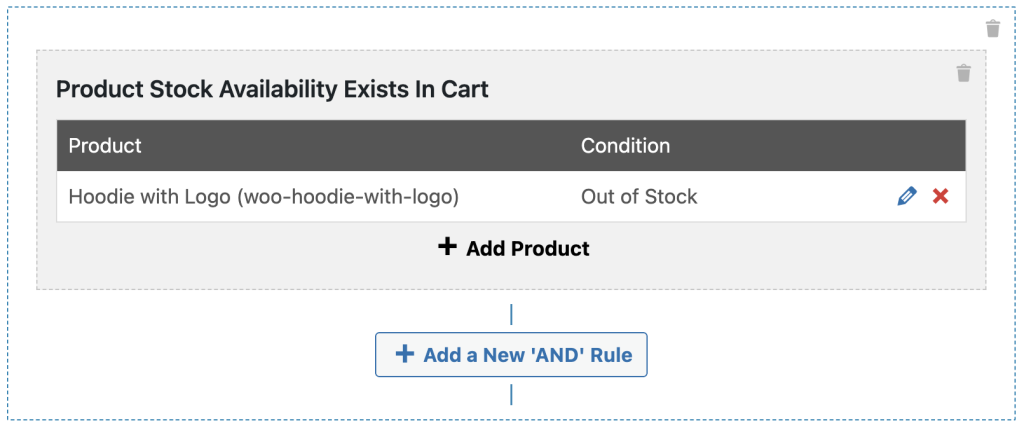
それらを使用したい特定の製品と組み合わせる限り、このカートの状態と在庫の状態を組み合わせて一致させることができることに注意してください.
新しいルールに満足したら、[カートの状態を保存] をクリックします。 次に、画面の左側にある [公開] をクリックして、クーポンの条件を適用します。
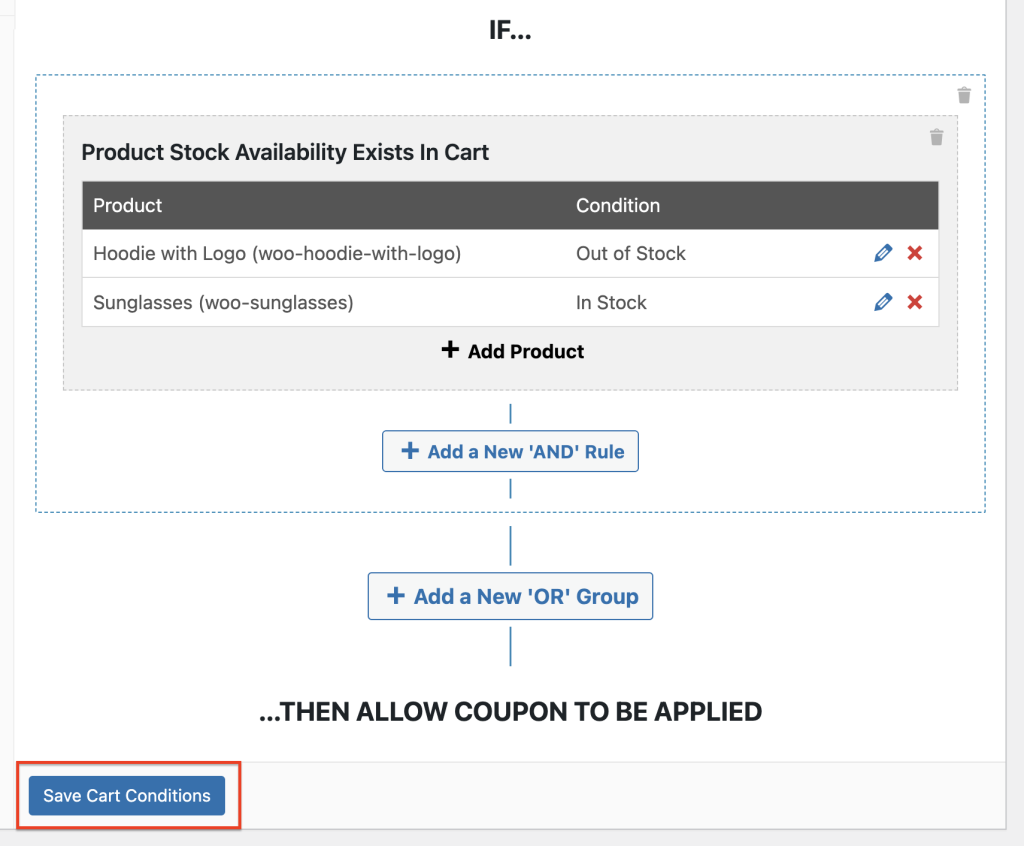
結論
顧客の購入を促す戦略の 1 つは、入手可能な製品に割引を提供することです。 これにより、顧客がより多くの購入を行うように駆り立てる熱意と切迫感が生まれます。 さらに、これらの割引は、過剰な在庫を一掃するのに役立ちます。
これがストアで試してみたいものである場合、幸運です。なぜなら、Advanced Coupons が「製品の在庫がカートに存在します」という新しいカート条件を開始したからです。 次の簡単な手順で設定できます。
- クーポンを追加します。
- 「商品の在庫状況がカートにある」を選択します。
- 製品を追加します。
カートの状態について質問がありますか? 以下のコメントでお知らせください!
